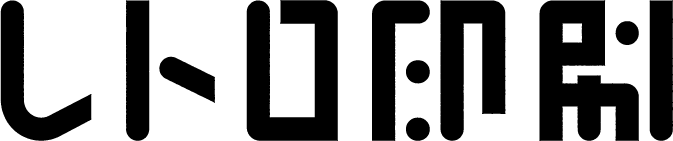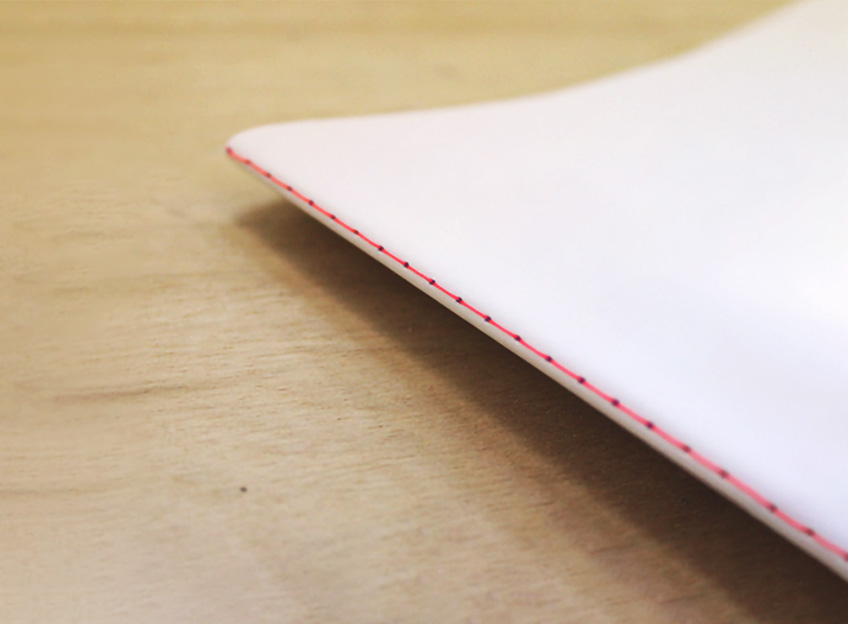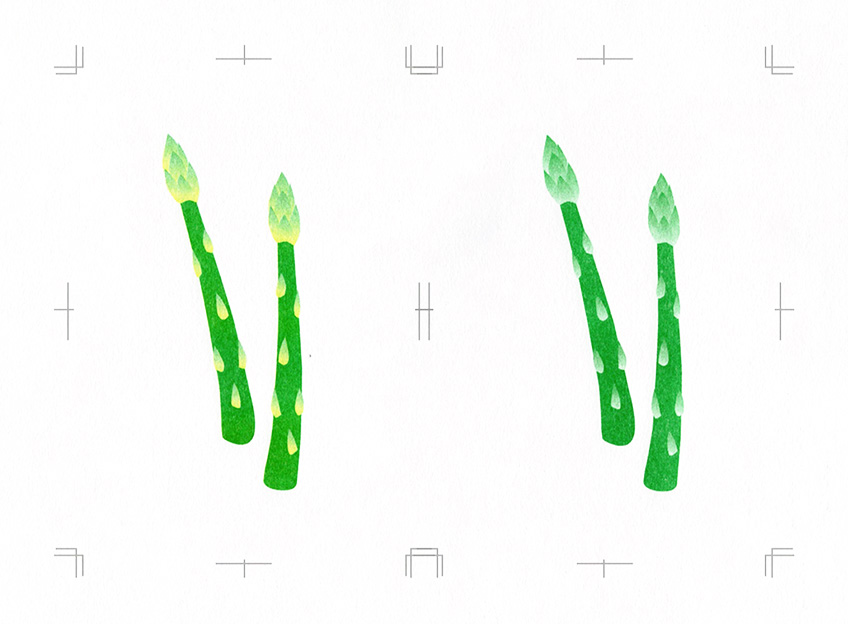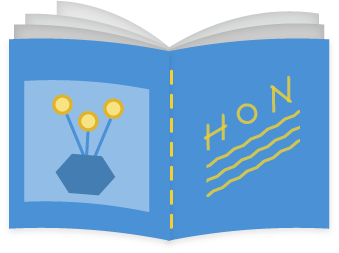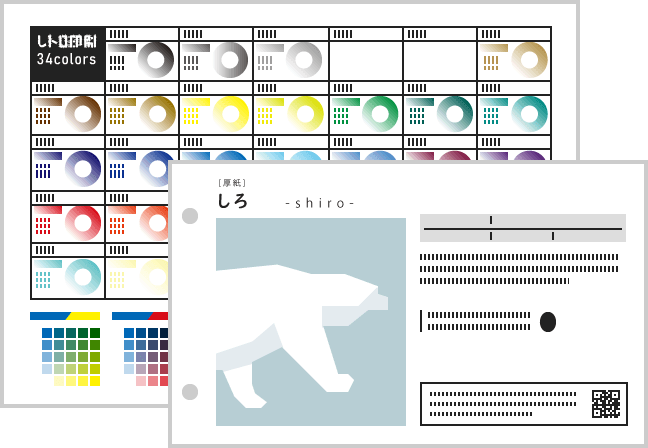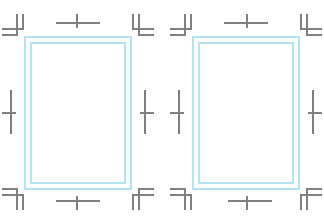入稿前のチェック
入稿不備にならないように、ご注文前に確認を。
テキストデータのアウトライン化
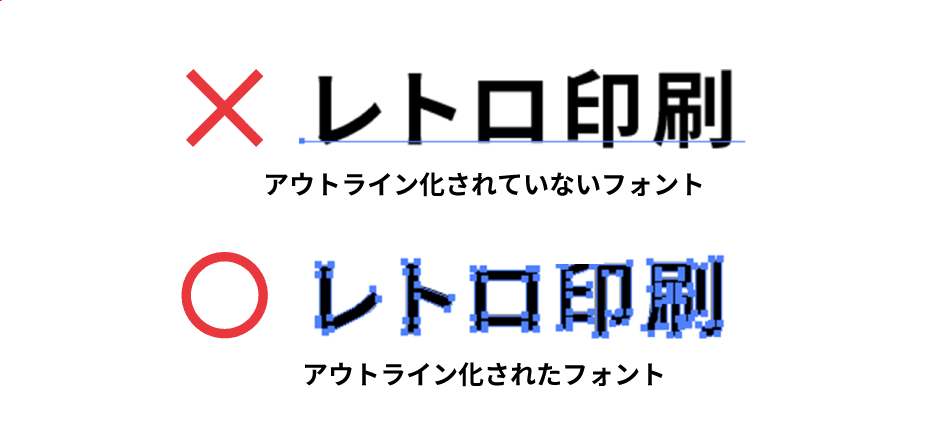
Illustratorでご入稿の場合、全てのテキストデータをアウトライン化してください。アウトライン化により、どの環境でも同じようにテキストが表示されます。(PDFの場合はフォントを埋め込んでください。)
※ エンベローブ機能で変形させた文字はアウトライン化されないため、「オブジェクト」→「分割・拡張」を行ってください。またパターン内の文字は、アウトライン化してからパターン登録を行ってください。
インクの指示を忘れずに
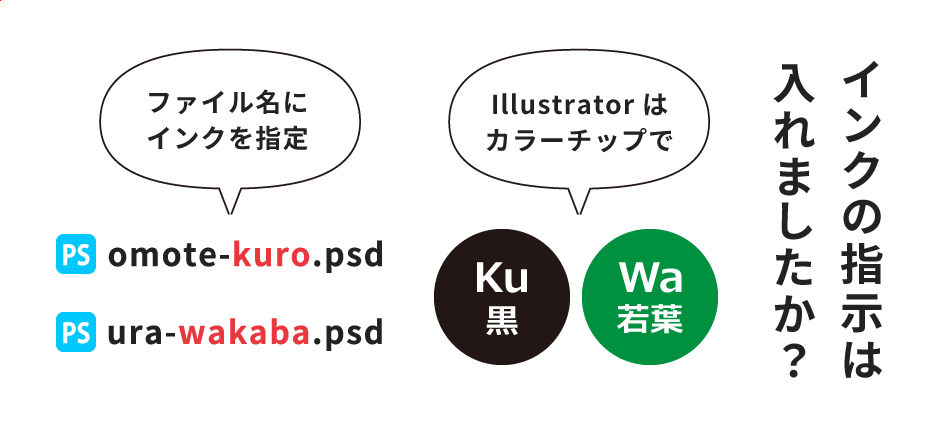
入稿データのファイル名に、印刷するインクのカラーチップ名を入れて印刷インクを指示してください。Illustrator入稿の場合、レトロ印刷のテンプレートにカラーチップをご用意しておりますので、カラーチップもデータ内に付けてご入稿ください。
インクのカラーチップ名は、インク一覧のページでご確認ください。
裁ち落とし印刷の塗り足し
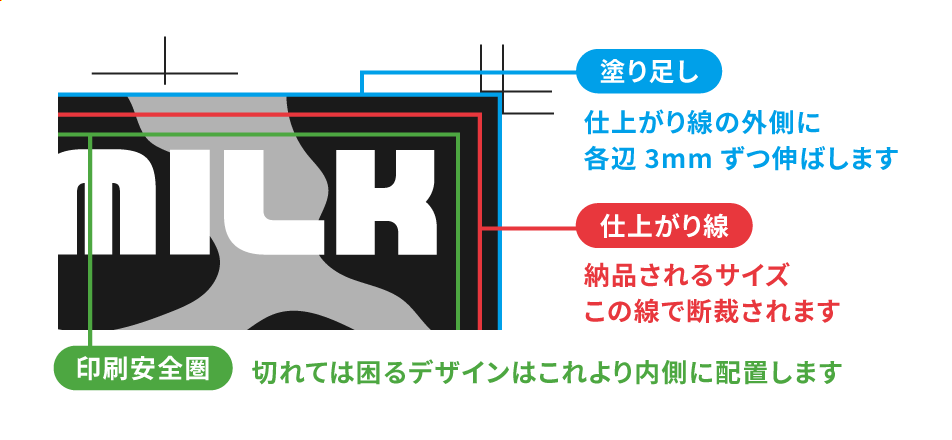
仕上がりサイズぴったりで作成したデータは、印刷や断裁の際に生じるズレにより、わずかに紙の地が出てしまいます。これを防ぐために、仕上がりサイズから上下左右に3mmずつ背景やデザインを延ばしたものを「塗り足し」と呼びます。
裁ち落とし印刷では、必ず「塗り足し」を付けてご入稿ください。
文字切れに注意
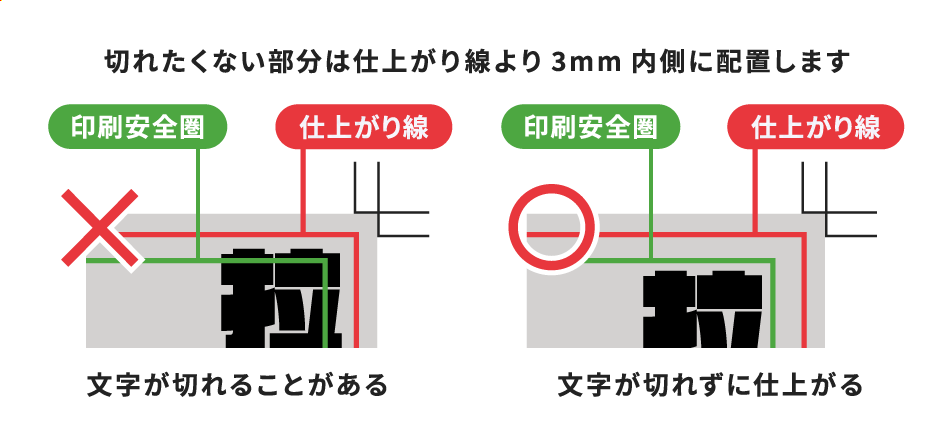
塗り足しと同じく、印刷や断裁の際に生じるズレにより、仕上がりラインぎりぎりに配置されている文字やイラストは、切れてしまう場合があります。
切れては困る文字やイラストは、仕上がりラインよりも3mm内側に配置してください。
画像の解像度
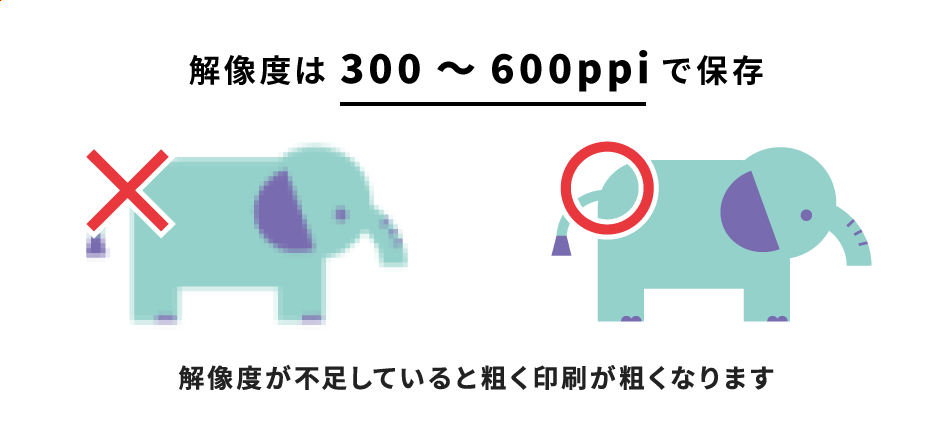
画像の解像度は300~600dpiでご入稿ください。また、Illustratorの配置画像(リンク画像や埋め込み画像)も、適切な画像解像度で配置してください。
解像度が低いと印刷が粗くなりますが、高すぎるとファイルサイズが大きすぎてエラーとなり、印刷が出来ないことがあります。
リンク画像の埋め込み
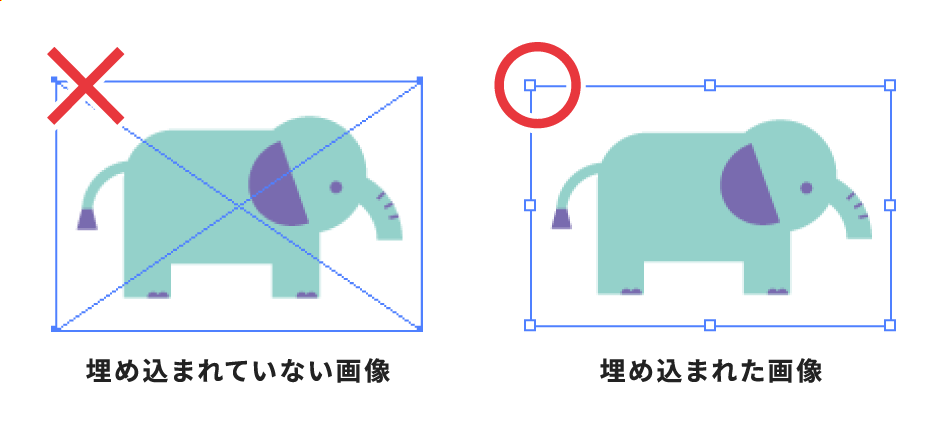
Illustrator入稿では、リンク切れを防ぐため、必要な画像はすべて埋め込み、不要な画像は削除してください。
配置する画像の解像度は高すぎると印刷エラーの原因となることがあるため、画像をラスタライズするなど適切な解像度に調整をお願いいたします。
天地の指示
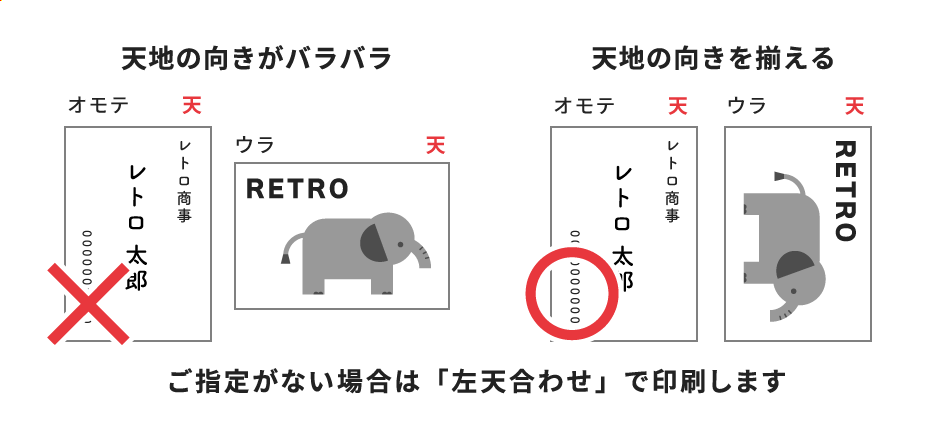
天地指示がない場合、ご入稿データの上側を「天」、下側を「地」として印刷いたします。特に折り加工、製本ご注文で綴じ位置が天となる仕上がりの場合はご注意ください。
オモテとウラで縦横の向きが異なる場合、どちらか一方向に向きを合わて天地の指示を入れてください。データ内に指示を入れられない場合は、ご注文の際に備考欄にご入力ください。
全面ベタは濃度を90%以下に
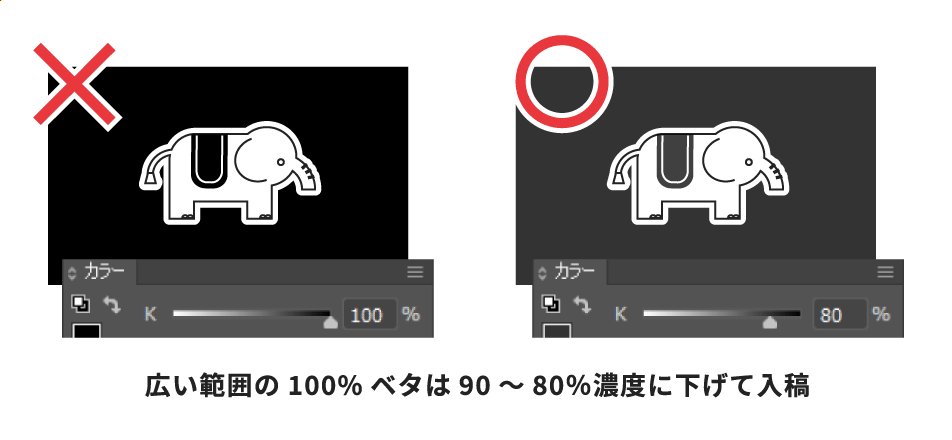
全面に濃いベタのあるデザインは、インクの水分で紙がインクドラムに張りついてしまうなど印刷が困難になりやすいため、ベタ部分の濃度をK80~90%に下げてご入稿ください。
また、フチあり印刷で紙端に濃いベタの枠線があると、排紙トラブルの原因になることがあるため、濃度の調整をお願いすることがあります。
オプション加工の指示
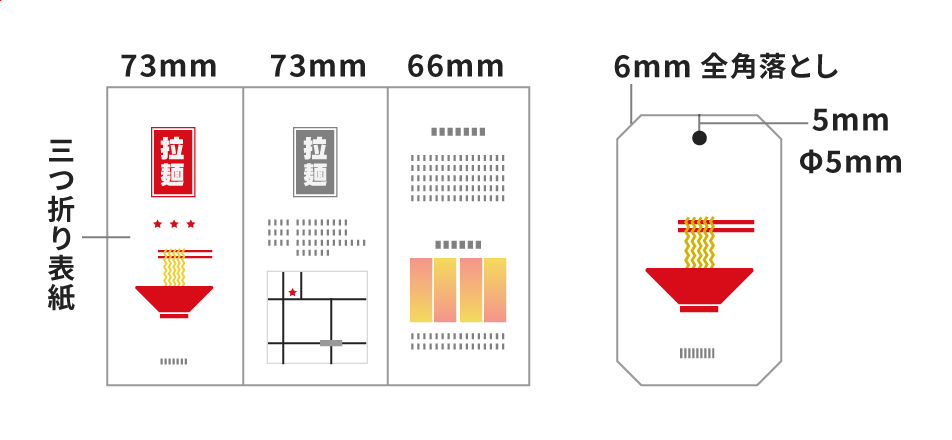
Illustrator/Photoshop入稿の場合は、ガイド線にてご指示ください(パスなどの実線で指示を入れると、そのまま印刷されてしまいます)。
その他の入稿方法や、ガイド線で指示を入れるのが難しい場合は、注文フォームの備考欄に指示を入力いただくか、入稿時に仕上がり見本画像をお付けください。
仕上がり見本
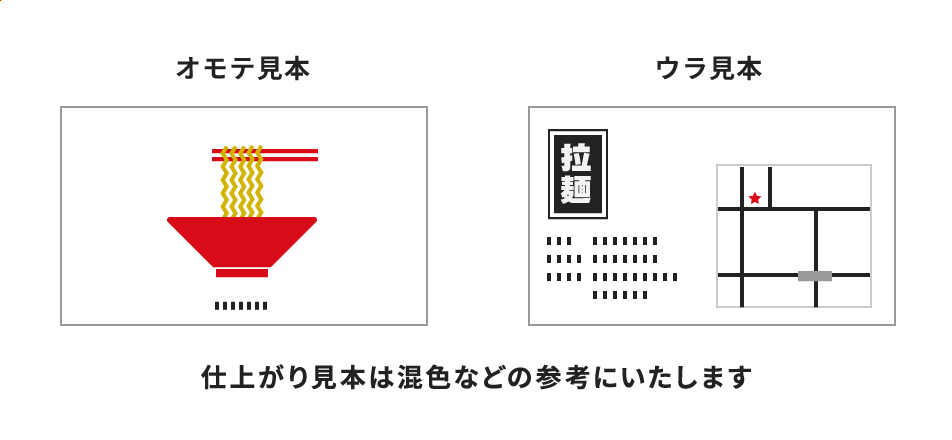
加工位置や、印刷時のインクの重ね順の参考にします。印刷順はインクの発色や汚れが出にくいかなど総合的に見て決めさせていただきますので、印刷順を指定される場合は上下の重なり順でご指定ください。(ご希望の重なり順での印刷が難しい場合もあります。)
※ 仕上がり見本をお送りいただいた場合でも、その通りの仕上がりを保証するものではありません。見本の有無に関わらず、誤植やデザイン上のミスは返品や刷り直しの対象外となります。
試し刷り、できます。
データの濃さは大丈夫かな? 混色は上手くいくかな?
そんなときは試し刷りをご利用ください。
- 試し刷りはレトロ印刷の特徴をご確認いただく商品であり、同一の仕上がりを保証するものではありません。
- 試し刷りと本注文で、版のズレ具合・インクの発色・ムラ・汚れなどは全く同じものになりません。
- レトロ印刷は均一な発色の印刷ではないため、色校正は行っておりません。
- 仕上がり見本と比較してのデザイン校正・誤字や脱字のチェックは行っておりません。